华为手机怎么看打开了几个窗口
更新时间:2024-05-07 09:32:53来源:汉宝游戏浏览量:
华为手机作为一款备受欢迎的智能手机品牌,其强大的功能与智能化的设计备受用户青睐,其中华为手机具有多窗口分屏功能,可以方便用户同时打开多个应用程序,提高工作效率。华为手机还支持上下两个屏幕分屏显示,让用户可以同时查看两个不同应用的内容,极大地方便了用户的使用体验。如何在华为手机上实现这些功能,成为了用户们关注的焦点之一。通过简单的操作步骤,用户可以轻松实现多窗口分屏和上下两个屏幕分屏显示,让手机使用更加便捷。
华为手机怎么实现上下两个屏幕分屏显示
具体步骤:
1.进入手机,点击要分屏显示的程序,例如【图库】;
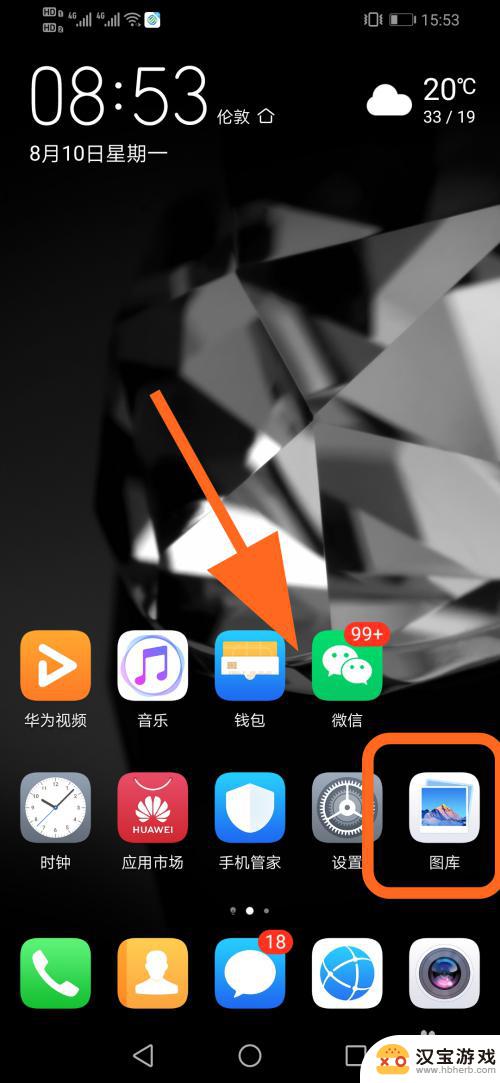
2.进入图库程序,点击右下角的【方形虚拟按键】;
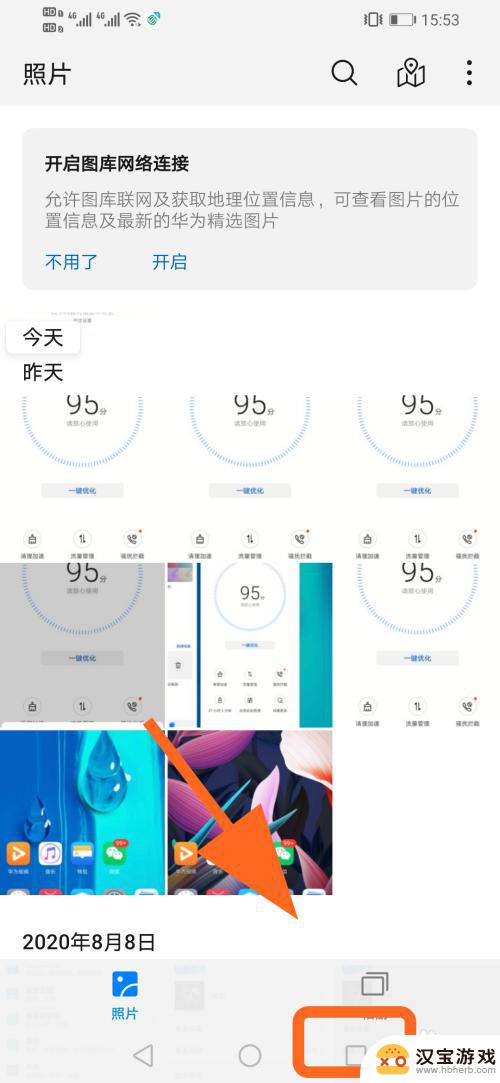
3.进入手机运行程序菜单,点击程序右上角的【吕字形按键】;
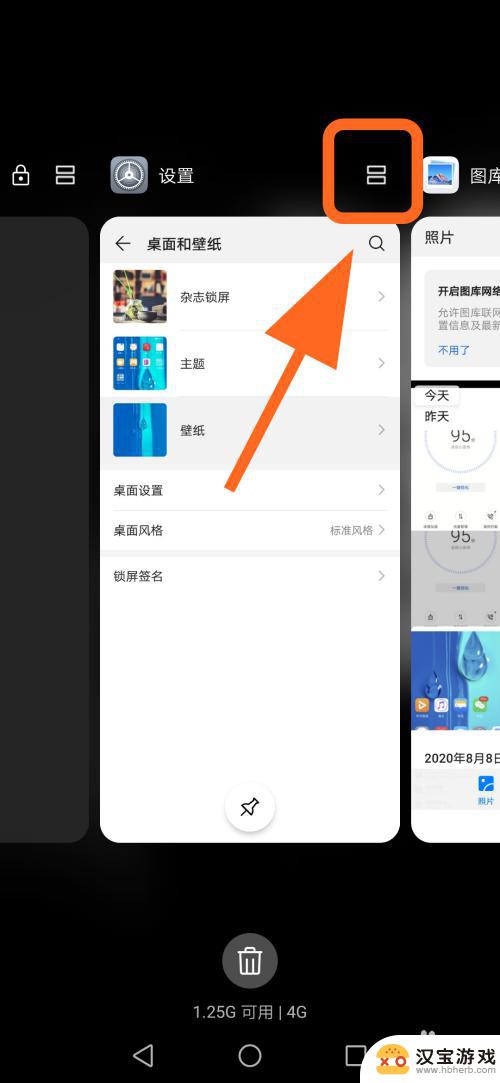
4.手机进入分屏模式,上部分和下部分分别展示不同的程序界面,完成;
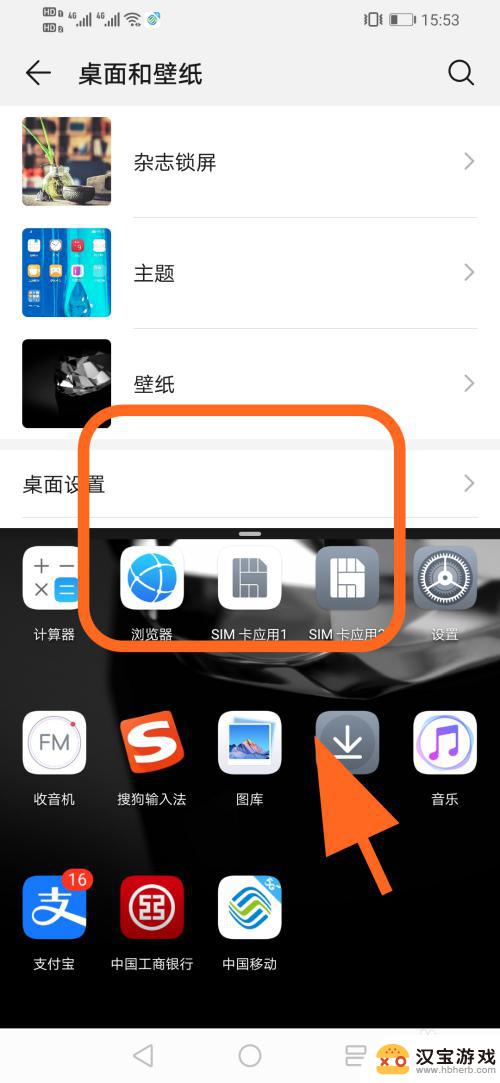
5.在分屏页面,点击左下角的【三角形虚拟按键】可以退出分屏显示;
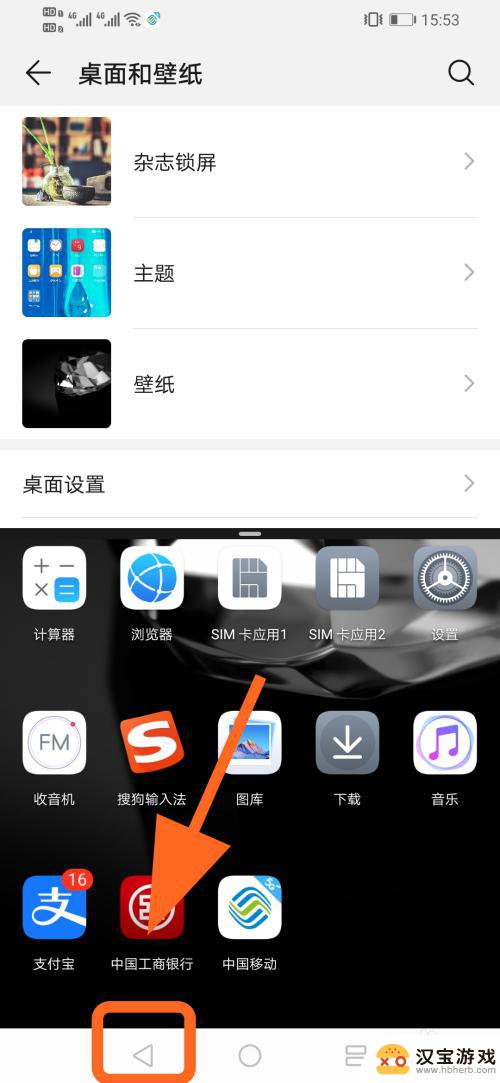
6.以上就是【华为手机怎么看打开了几个窗口】的步骤,感谢阅读。
3华为手机怎么开启照相机的参考线,设置九宫格
6华为双卡手机怎么设置默认卡1打电话,默认拨号卡
124华为手机怎么改APP名称,如何修改APP图标及名称
以上就是华为手机打开多个窗口的全部内容,如果遇到这种情况,你可以按照以上操作解决问题,非常简单快速。
- 上一篇: 手机红外怎么添加灯
- 下一篇: 手机屏幕圆圈怎么修复
热门教程
最新手机软件
- 1
- 2
- 3
- 4
- 5
- 6
- 7
- 8
- 9
- 10
















